Spotify öppnas inte i Windows 10 [Full Fix]
- Att inte kunna öppna din Spotify-app på Windows 10 kan vara frustrerande, speciellt om felet återkommer.
- För att starta felsökningen, försök att köra Spotify i kompatibilitetsläge eller med administratörsrättigheter och kolla in nästa metoder.
- Om du vill utforska detta ämne mer, kolla in vår grundliga Web Apps Hub.
- För att se mer Spotify-relaterad information och guider, ta en titt på vårt specialiserade Spotify-avsnitt.
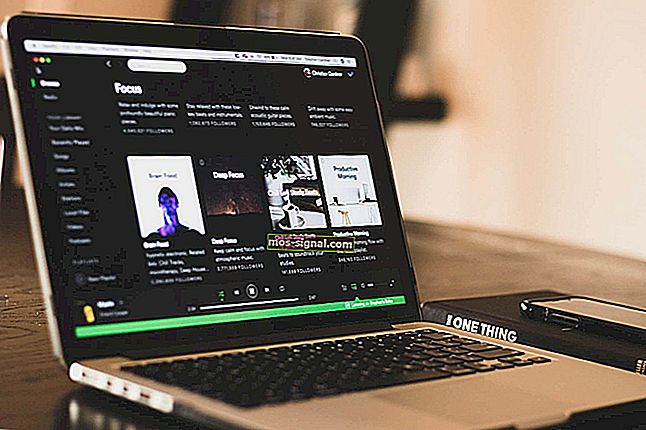
Spotify är en populär musikstreamingtjänst som är tillgänglig för flera plattformar inklusive Windows. Spotify-appen för Windows är gratis att installera och använda med annonser men saknar några pro-funktioner. Vissa användare har dock rapporterat att Spotify-appen inte fungerar på sina datorer.
Flera användare har rapporterat att deras Spotify-app inte öppnas i Windows 10. Fönstret visas inte och inte heller kan appprocessen lokaliseras i Aktivitetshanteraren.
Din Spotify-app i Window kan stöta på problem på grund av att ditt antivirusprogram blockerar anslutningen, inkompatibilitet med Windows-versionen och ett problem i appen.
I den här artikeln har vi listat ett par felsökningstips som hjälper dig att lösa Spotify öppnas inte i Windows 10-problemet.
Hur kan jag fixa att Spotify inte öppnas i Windows 10-fel?
1. Kör i kompatibilitetsläge

- Högerklicka på din Spotify-skrivbordsgenväg.
- Välj Egenskaper.
- Om du inte har en Spotify-genväg navigerar du till följande plats:
C:\Users\tashreef\AppDataRoaming\SpotifyellerC:\Program Files\Spotify - Högerklicka på Spotify.exe- filen och välj Egenskaper.
- Öppna fliken Kompatibilitet i egenskapsfönstret .
- Klicka på knappen Ändra inställningar för alla användare längst ner.
- Under Kompatibilitetsläge markerar du Kör det här programmet i kompatibilitetsläge .
- Välj din nuvarande version av Windows. Till exempel Windows 7.
- Under Inställningar kontrollera Kör det här programmet som administratör box.
- Klicka på Apply och OK för att spara ändringarna.
Om du fortfarande gungar Windows 7 på din dator kan Spotify möta kompatibilitetsproblem. Att köra appen i kompatibilitetsläge för Windows 7 verkar ha löst problemet för många användare. Du har också gjort att den körs som administratör, vilket skulle lösa alla problem som kan uppstå på grund av tillståndsproblem.
Vill du lyssna på musik tillsammans med vänner på Spotify? Följ den här guiden
2. Felsök Microsoft Store

Obs! Följ dessa steg om du har installerat Spotify från Microsoft Store och har problem.
- Tryck på Windows- tangenten.
- Skriv PowerShell.
- Högerklicka på PowerShell och välj Kör som administratör.
- Skriv följande kommando i PowerShell-fönstret och tryck på Enter en efter en.
Set-ExecutionPolicy UnrestrictedGet-AppXPackage -AllUsers | Foreach {Add-AppxPackage -DisableDevelopmentMode -Register "$($_.InstallLocation)AppXManifest.xml"} - Stäng PowerShell när det har körts.
- Starta om din dator.
- Starta Spotify om och kontrollera om problemet är löst.
3. Kontrollera dina säkerhetsprogram

- Tryck på Windows-tangenten + I.
- Gå till Uppdatering och säkerhet.
- Klicka på Windows Security.
- Öppna brandvägg och nätverksskydd.
- Öppna ditt för närvarande aktiva nätverk.
- Växla omkopplaren för att stänga av Windows Defender-brandväggen.
Om du har ett antivirusprogram från tredje part installerat, stäng av det också tillfälligt. Högerklicka på antivirusikonen i systemfältet och välj sedan Inaktivera tillfälligt.
När den är inaktiverad startar du om Spotify för att se om problemet är löst. Om det fungerar utan problem, lägg till Spotify i brandlistans vitlista. Du kanske också vill ändra ditt antivirusprogram om problemet kvarstår. Glöm inte att aktivera Defender-brandväggen när problemet är löst.
4. Rengör installationen av Spotify i ren startläge
Utför en ren start

- Tryck på Windows-tangenten + R för att öppna Kör.
- Skriv msconfig.msc och klicka på OK.
- I System Configuration fönstret öppnar Services flik.
- Markera rutan " Dölj alla Microsoft-tjänster" .
- Klicka sedan på knappen Inaktivera allt .
- Klicka på Apply och OK för att spara ändringarna.
- Starta om systemet.
Avinstallera Spotify

- Tryck på Windows-tangenten + R.
- Skriv appwiz.cpl och klicka på OK.
- Välj Spotify.
- Klicka på Avinstallera och klicka sedan på Ja för att bekräfta.
- När du har avinstallerat navigerar du till följande plats:
C:\Users\%Username%\AppData\Local\Spotify\Storage - Ta bort allt i lagringsmappen.
- Navigera till följande
location:C:\Users\%Username%\AppData\Local\Spotify\Users\ - Navigera sedan till följande plats:
C:\Users\%Username%\AppData\RoamingandC:\Users\%Username%\AppData\Local - Hitta och ta bort Spotify-mappen i katalogen.
Installera om Spotify igen
- Ladda ner hela Spotify-installationsprogrammet offline.
- Kör installationsprogrammet och fortsätt med installationen
- När du har installerat startar du Spotify och kontrollerar om problemet är löst.
Spotify öppnas inte i Windows 10-problemet uppstår vanligtvis på grund av kompatibilitets- eller behörighetsproblem. Men om problemet kvarstår, försök att rensa installationen av Spotify i rent startläge. Låt oss veta vilken metod som hjälpte dig att lösa problemet i kommentarerna.
FAQ: Läs mer om Spotify-problem i Windows 10
- Hur fixar jag att Spotify inte öppnas?
På din Windows-dator, börja med att köra Spotify i kompatibilitetsläge eller som administratör. Om problemet kvarstår, kör Microsoft Store-felsökaren eller rengör installationen av Spotify i ren startläge.
- Varför fungerar inte min Spotify på min dator?
Spotify kan sluta fungera på grund av flera anledningar. Öppna Aktivitetshanteraren och avsluta Spotify-processen. Försök sedan uppdatera Spotify till den senaste versionen. Som en sista utväg, gör en ren installation.
- Hur spelar jag Spotify i Windows 10?
Du kan ladda ner och installera den officiella Spotify-appen för Windows från den officiella webbplatsen eller via Microsoft Store. Starta Microsoft Store, sök efter Spotify och installera.






